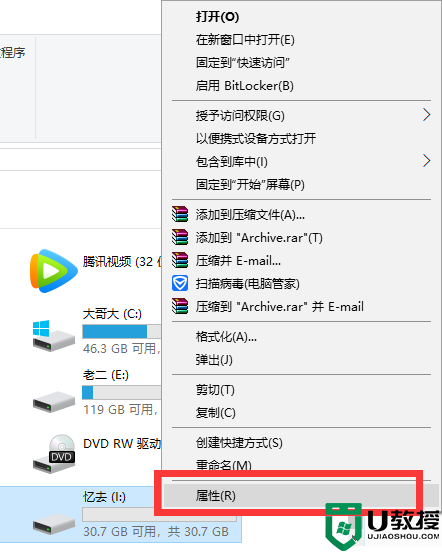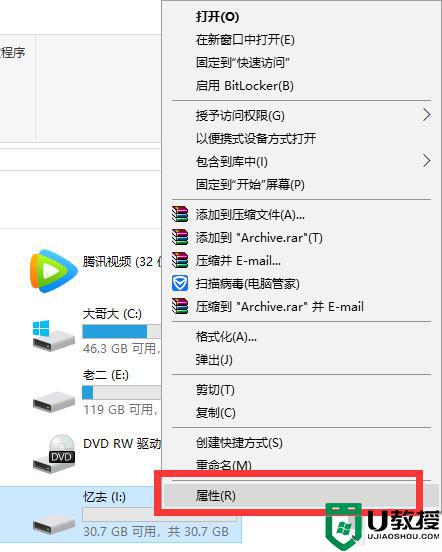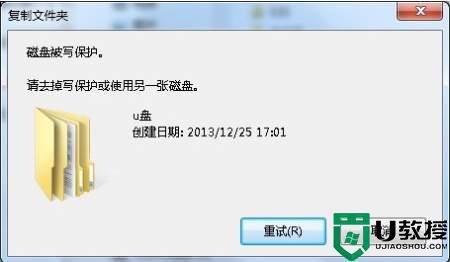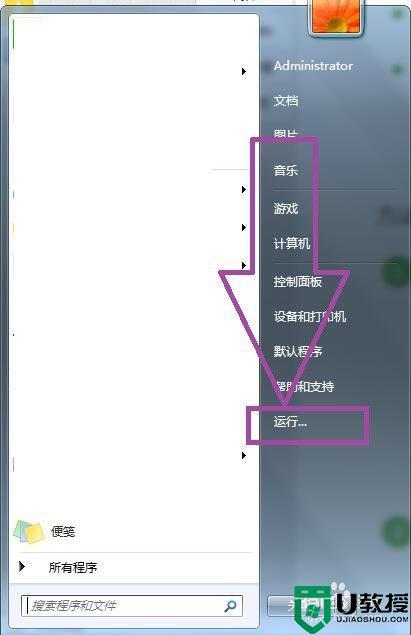外接u盘格式化显示写保护怎么办 u盘磁盘保护怎么解除
时间:2021-12-21作者:zhong
最近有用户在使用外接硬盘u盘,想把里面的文件都格式化了但是却出现了写保护的提示,就是磁盘保护相信很多用户都会这样设置,但格式化的时候是接触写保护的,那么外接u盘格式化显示写保护怎么解除呢,下面小编给大家分享u盘磁盘保护的解除方法。
解决方法:
1、选择要格式化的U盘,发现不能格式化,显示磁盘有写保护;
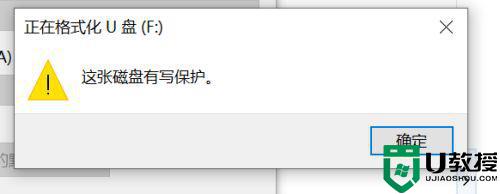
2、鼠标右键u盘,选择属性选项打开;
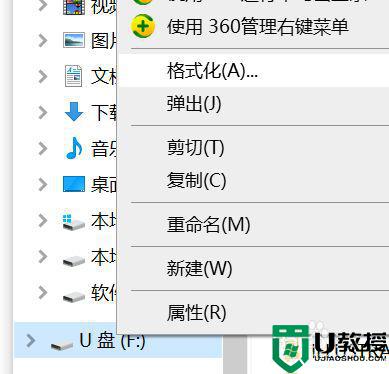
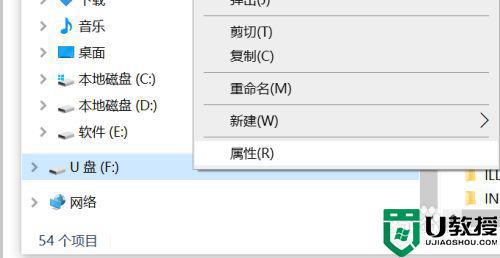
3、选择属性面板里的硬件选项打开,接着选择格式化的U盘,点击下方的属性打开;
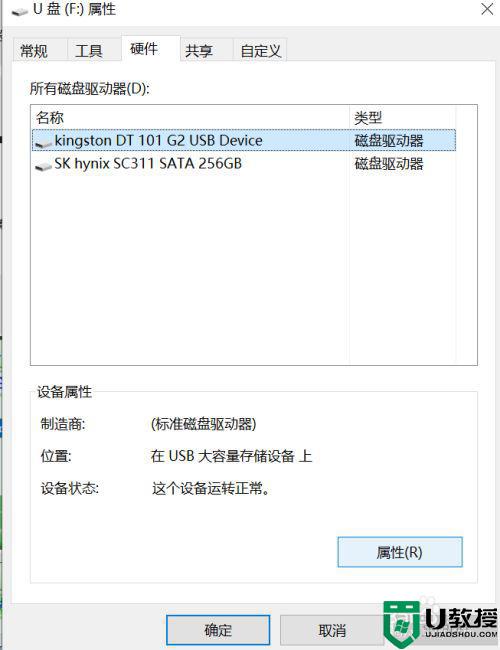
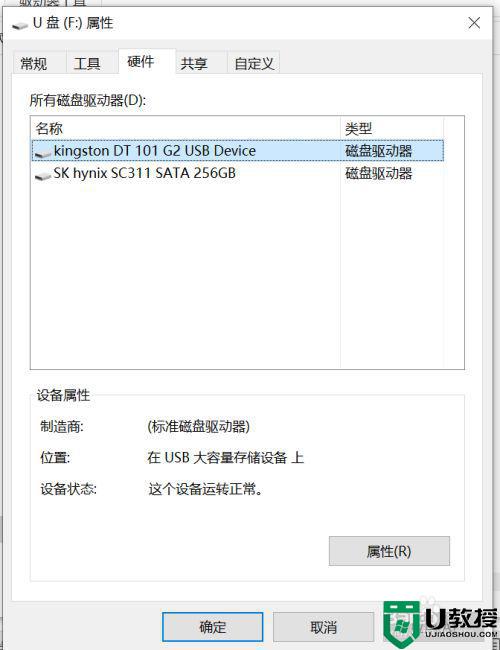
4、打开属性之后,选择卷选项,再点击下方的写入选项,之后格式化的U盘被写入到卷里;
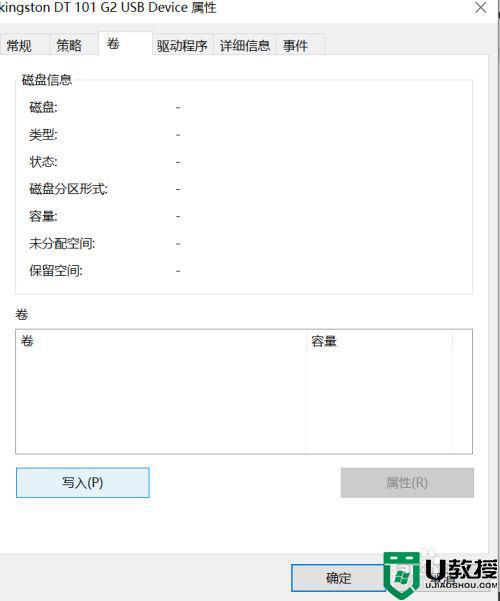
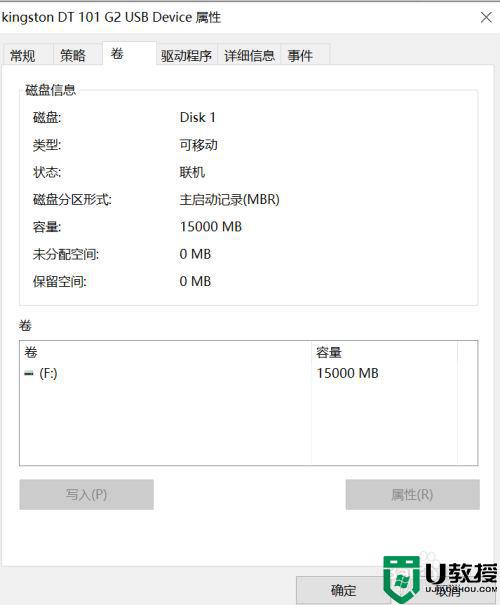
5、接着选择策略选项打开,点击下方更好的性能选项,之后确定;
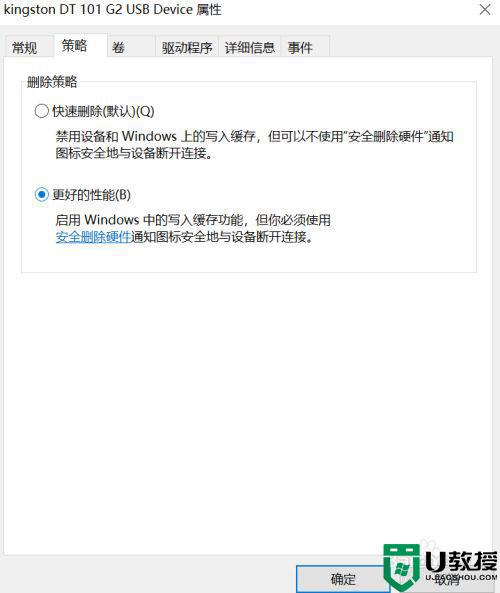
6、确定之后,点击退出即可,再次右键选择U盘进行格式化即可。
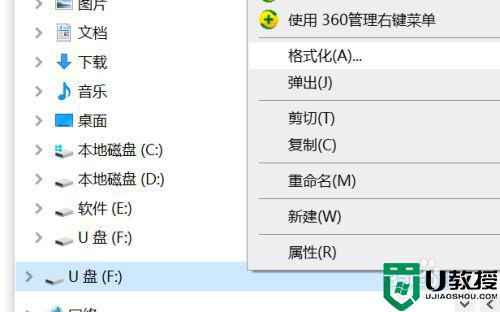
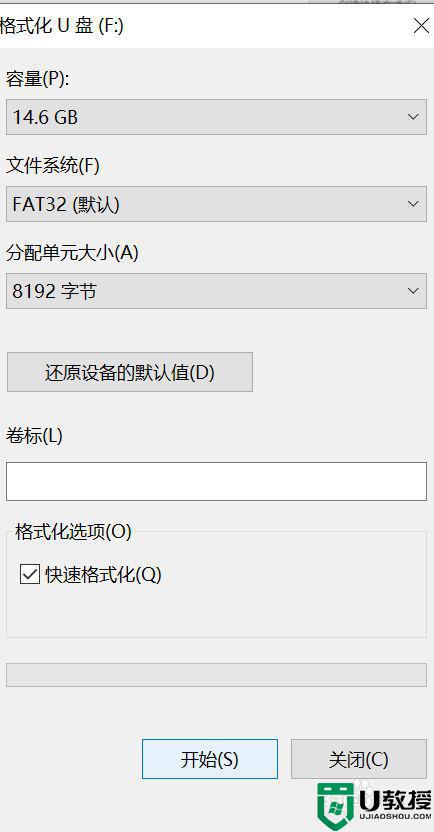
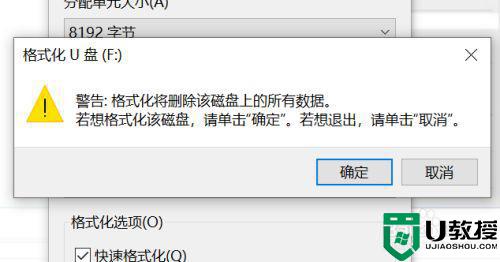
以上就是外接u盘格式化显示写保护的解除方法,一样被写保护了的,可以按上面的方法来进行解除。